- 系统
- 教程
- 软件
- 安卓
时间:2020-06-24 来源:u小马 访问:次
XP系统如何连接Win10共享打印机?在同个办公环境下,由于用户系统版本不同,在共享打印机的操作显得很不熟悉,最近有位用户在升级完Win10系统后,为了方便打印,设置了打印机共享,想要让自己另外一台XP系统电脑能够连接Win10共享的打印机。这就该向大家简单的介绍一下XP系统连接Win10共享打印机的具体方法,希望大家会喜欢。
XP系统连接Win10共享打印机的方法:
一、Win10系统设置打印机共享
1、win10系统下,右键本地打印机-打印机属性-共享-共享这台打印机-修改一个简单的打印机名,比如修改为1680,然后确定就OK了。
2、Win10下启用GUEST账户
快捷键WIN+R,输入gpedit.msc 打开本地组策略编辑器找到账户:来宾账户状态启用,这一步也完成了。
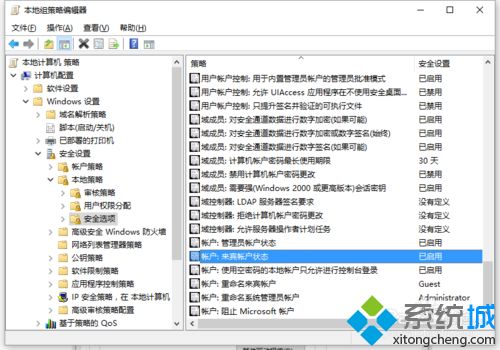
3、win10下启用网络共享
cortana搜索控制面板打开,选择网络和 Internet。
打开网络共享中心。
点击更改共享高级设置。
选择启用网络发现,启用文件和打印机共享。
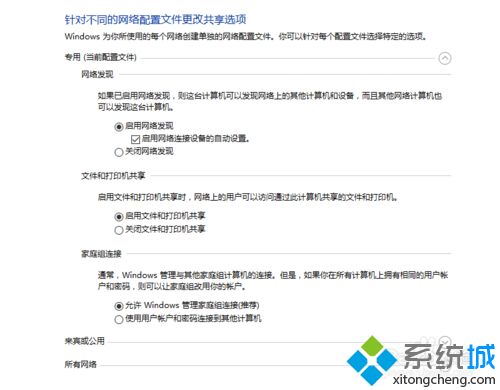
来宾或公用下面也选择启用网络发现,启用文件和打印机共享。
按下图进行设置。
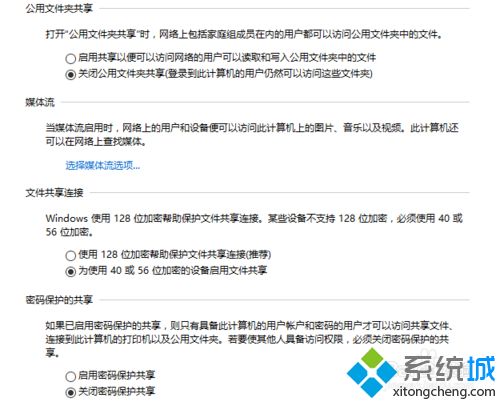
二、XP下添加打印机
开始--设备和打印机里添加打印机,不勾选自动检测,下一步。
端口名是,win10系统本地计算机的IP地址+共享打印机名称
格式://192.168.1.xxx/1680
选择驱动,以前有的找一下就可以了。没有的下载一个从磁盘安装。这里就不说明了。
完成后就能打印了!!!网上邻居-工作组计算机里 双击打印机还是“操作后无法完成,无法访问” ,但是可以打印。
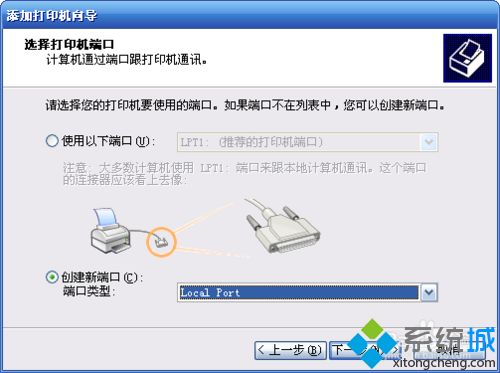

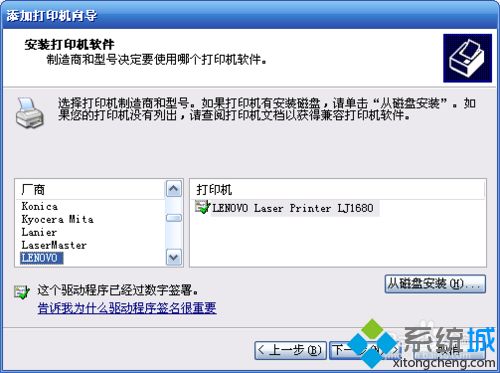
以上介绍的内容就是关于XP系统连接Win10共享打印机的具体方法,不知道大家学会了没有,如果你也遇到了这样的问题的话可以按照小编的方法自己尝试一下,希望可以帮助大家解决问题,谢谢!!!想要了解更多的Windows10技巧请关注Win10镜像官网~~~~





